I file in formato .PAGES sono dei documenti creati con lo Word Processor della Apple, che è installato gratuitamente su tutti i sistemi operativi MacOS. Un Editor di Testo un po' semplificato è disponibile anche nei dispositivi mobili iOS a partire da iOS 7. In definitiva si può dire che Pages sia la versione di Word della Apple.
Un utente Windows non possiede delle applicazioni per aprire i file in formato PAGES, che può aver ricevuto da un amico che utilizza il Mac e che non si è preoccupato di salvare il documento in un formato più accessibile.
In questo post vedremo come anche i possessori di PC della Microsoft possano, non solo aprire i file PAGES, ma anche crearli e convertirli. Si potrà pure vedere quello che contengono ancora prima di aprirli o convertirli.
Potremo convertirli con degli strumenti online oppure con delle app della stessa Apple, utilizzabili direttamente dal browser e quindi anche da utenti di altri sistemi operativi. Per usare gratuitamente gli strumenti della Apple occorre creare un account ovvero un Apple ID. Nella pagina che si apre si va su Crea il tuo ID Apple.
Verrà aperta una scheda con un modulo da compilare in cui digitare nome, cognome, paese, data di nascita, indirizzo email, password (2 volte) e numero di telefono. L'indirizzo email inserito diventerà il nostro Apple ID con cui creare un account per accedere ai servizi Apple. L'account poi dovrà essere verificato.
Ho pubblicato sul mio Canale Youtube un video tutorial che illustra come creare, aprire e convertire i file PAGES.
I file Pages sono dei documenti che possono essere visualizzati in anteprima con un escamotage. Si clicca con il destro del mouse sopra al file .pages quindi si seleziona Copia dal menù contestuale. Si clicca esternamente con il destro del cursore, sempre nella finestra di Esplora File, e si va su Incolla nel menù che si apre.
Verrà mostrato un altro file dello stesso formato come Copia del precedente. Ci si clicca sopra sempre con il destro.

Creare una copia del file pages è necessario per non danneggiare l'originale. Nel menù stavolta si va su Rinomina.

Il nome del file si lascia identico ma si modifica la sua estensione da .pages a .zip. Si clicca esternamente e ci verrà mostrato un messaggio che modificando l'estensione il file potrebbe diventare inutilizzabile. Si clicca sul Sì.
Si va con il destro del cursore sul file ZIP creato dal file PAGES e si sceglie Estrai tutto -> Estrai.

Verrà creata una cartella con il contenuto del file. Ci si fa sopra un doppio click quindi un altro doppio click nella sua sottocartella. Verranno mostrati i file che vi sono contenuti. Si clicca sul file preview.jpg che non è altro che una immagine. Si tratta infatti di una sorta di cattura del documento come fosse uno screenshot in formato JPG.

Per l'apertura e la conversione del file pages si può usare il nostro Apple ID. Con l'account che abbiamo creato si accede allo strumento iCloud della Apple. Visualizzeremo una collezione di servizi Apple tra cui Contatti, iCloud Drive, Note, Pages, Numbers, Keynote. Si clicca naturalmente su Pages che è quello che ci interessa.
CREARE E CONVERTIRE I FILE PAGES
Si aprirà una scheda in cui andare su Carica in alto per poi selezionare il file .Pages dal nostro computer.
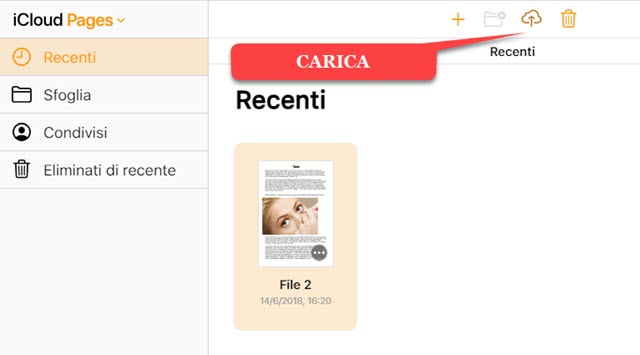
Si clicca sul menù dei tre puntini sul file appena caricato per selezionare l'opzione Download che aprirà un popup.

Si potrà scegliere di scaricare il file selezionato, oltre con in formato PAGES, nei formati WORD e PDF. In definitiva si potrà convertire il documento PAGES per aprirlo con Word, LibreOffice o Adobe Reader.
Sempre con iCloud Pages si possono anche creare file PAGES, Si va sulla icona del Più Crea Documento. Si aprirà una finestra in cui scegliere un Documento Vuoto oppure un modello già predisposto, come in Word.

Nel Word Processor online che si apre ci sono tutti gli strumenti di formattazione del testo sulla destra, con la possibilità di personalizzare gli stili di titoli e paragrafi, aggiungere capolettera, colori di sfondo e altro ancora.
In alto ci sono i pulsanti per inserire tabelle, immagini, grafici, forme, commenti. Cliccando sulla icona della chiave inglese si visualizzeranno una serie di opzioni tra cui quella per scaricare una copia del file. Si aprirà una finestra popup in cui selezionare il formato di output del documento editato tra .pages, .pdf, .docx e .epub.
CONVERSIONE ONLINE DEI FILE PAGES
Chi ritenesse di aver a che fare con i file PAGES solo una volta nella vita, può usare un convertitore online come Zamzar. Si clicca su Add Files (peso massimo supportato di 50MB) e si seleziona il file PAGES dal PC.

In Convert to si sceglie il formato di uscita, p.e. DOCX o PDF, quindi si va su Convert Now. Alla fine del processo verrà mostrato il pulsante Download su cui cliccare per scaricare il file convertito.

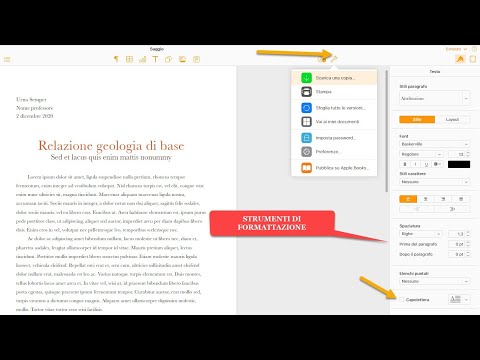

Nessun commento :
Posta un commento
Non inserire link cliccabili altrimenti il commento verrà eliminato. Metti la spunta a Inviami notifiche per essere avvertito via email di nuovi commenti.
Info sulla Privacy